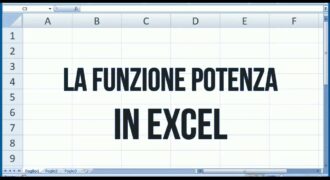Scrivere una potenza su Excel è un’operazione molto semplice che consente di elevare un numero ad una determinata potenza. Per farlo, basta utilizzare la funzione POTENZA che si trova nella sezione “Funzioni matematiche” di Excel. Inserendo il numero da elevare e la potenza a cui elevare, la formula restituirà il risultato corretto. In alternativa, è possibile utilizzare l’operatore ^ (simbolo di elevamento a potenza) per scrivere la potenza direttamente nella cella di Excel.
Come inserire un numero in notazione scientifica su Excel?
La notazione scientifica è una forma di espressione numerica che semplifica la scrittura di numeri molto grandi o molto piccoli. In Excel, è possibile inserire un numero in notazione scientifica in modo semplice e veloce seguendo questi passaggi:
- Selezionare la cella in cui si vuole inserire il numero in notazione scientifica.
- Digitare il numero che si desidera convertire in notazione scientifica, ad esempio 1000000.
- Aggiungere la lettera “E” o “e”. Questa lettera indica all’Excel che il numero deve essere espresso in notazione scientifica.
- Digitare l’esponente del numero in notazione scientifica dopo la lettera “E” o “e”. Ad esempio, se si vuole scrivere il numero 1 milione in notazione scientifica, si deve digitare “1E6” o “1e6”.
In questo modo, Excel converte automaticamente il numero in notazione scientifica.
È possibile anche personalizzare il modo in cui Excel visualizza i numeri in notazione scientifica. Per farlo, seguire questi passaggi:
- Selezionare la cella o il range di celle che si desidera formattare.
- Fare clic con il tasto destro del mouse e selezionare “Formato celle” dal menu a discesa.
- Nella finestra di dialogo “Formato celle”, selezionare la scheda “Numero”.
- Nella categoria “Numero”, selezionare “Scientifico”.
- È possibile anche scegliere il numero di cifre decimali da visualizzare e il separatore delle migliaia.
- Fare clic su “OK” per applicare la formattazione.
Con questi semplici passaggi, è possibile inserire e formattare i numeri in notazione scientifica su Excel in modo rapido e preciso.
Come inserire il numero 10 alla potenza su Excel?
Per inserire una potenza su Excel, è necessario utilizzare la funzione “POTENZA”. Questa funzione richiede due argomenti: la base e l’esponente. Per inserire il numero 10 alla potenza, il primo argomento sarà 10 e il secondo argomento sarà il valore dell’esponente, che in questo caso è 2.
Passaggi:
1. Seleziona la cella in cui vuoi inserire la potenza.
2. Digita “=POTENZA(” nella cella.
3. Inserisci la base, ovvero “10”.
4. Inserisci l’esponente, ovvero “2”.
5. Chiudi la parentesi e premi “Invio”.
6. La cella mostrerà il valore “100”, che è il risultato di 10 alla potenza di 2.
Per rendere la formula più chiara, puoi anche utilizzare la funzione “SUP” per elevare la base all’esponente. In questo caso, la formula sarebbe “10^2” e il risultato sarebbe lo stesso: 100.
Passaggi:
1. Seleziona la cella in cui vuoi inserire la potenza.
2. Digita “=10^2” nella cella.
3. Premi “Invio”.
4. La cella mostrerà il valore “100”, che è il risultato di 10 alla potenza di 2.
Ricorda che puoi utilizzare questi passaggi per inserire qualsiasi numero alla potenza su Excel, sostituendo semplicemente la base e l’esponente con i valori desiderati.
Come elevare un numero al quadrato?
Se sei alla ricerca di un modo per elevare un numero al quadrato in Excel, sei nel posto giusto! In questo articolo ti spiegheremo in modo chiaro e conciso i passaggi da seguire.
Per prima cosa, è importante capire che elevare un numero al quadrato significa moltiplicarlo per se stesso. Quindi, se vuoi elevare il numero 5 al quadrato, dovrai moltiplicare 5 per 5, ottenendo 25.
In Excel, puoi scrivere una potenza utilizzando il simbolo “^”. Ad esempio, se vuoi elevare il numero 5 al quadrato, dovrai scrivere “5^2” nella cella desiderata.
Se hai bisogno di elevare un numero a una potenza diversa dal quadrato, puoi semplicemente sostituire il numero 2 con la potenza desiderata. Ad esempio, se vuoi elevare il numero 5 alla terza potenza, dovrai scrivere “5^3”.
Ricorda che è importante stare attenti alla precedenza degli operatori. Se vuoi elevare un numero al quadrato e poi moltiplicarlo per un altro numero, dovrai utilizzare le parentesi per indicare l’ordine delle operazioni. Ad esempio, se vuoi elevare il numero 5 al quadrato e poi moltiplicarlo per 2, dovrai scrivere “(5^2)*2”.
In conclusione, elevare un numero al quadrato in Excel è molto semplice. Basta utilizzare il simbolo “^” e specificare la potenza desiderata. Ricorda di stare attento alla precedenza degli operatori e di utilizzare le parentesi se necessario. Speriamo che questo articolo ti sia stato utile!
Il significato di 3 elevato alla terza potenza.
Quando si scrive una potenza su Excel, è importante comprendere il significato di ciò che si sta scrivendo. Un esempio comune è “3 elevato alla terza potenza”, che può essere scritto come 3^3.
Il primo passaggio è capire cosa significa elevare un numero alla potenza di un altro numero. In questo caso, 3 elevato alla terza potenza significa moltiplicare 3 per se stesso tre volte: 3 x 3 x 3 = 27.
Per scrivere questa potenza su Excel, si può utilizzare il simbolo “^”, che indica l’elevamento a potenza. Quindi, nella cella desiderata, si può digitare “=3^3” e premere “Invio”. Il risultato sarà 27.
È importante notare che Excel segue le regole matematiche standard per l’ordine delle operazioni. Ciò significa che se ci sono più operazioni in una formula, Excel eseguirà prima le operazioni tra parentesi, seguite dalle moltiplicazioni e le divisioni, e infine le addizioni e le sottrazioni.
In sintesi, per scrivere correttamente una potenza su Excel, è necessario comprendere il significato della potenza stessa e utilizzare il simbolo “^” per l’elevamento a potenza. Con queste semplici indicazioni, sarà possibile scrivere e calcolare diverse potenze in Excel.